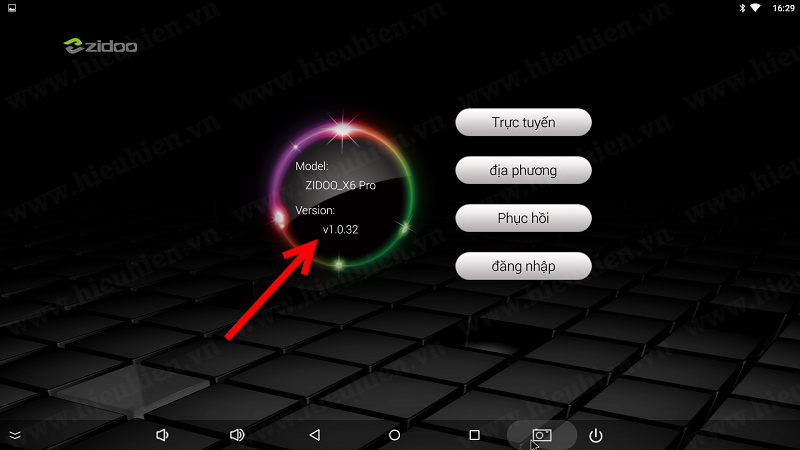Update Firmware qua OTA cho Zidoo X6 PRO
Sau khi ra mắt các bản Firmware mới liên tục trong thời gian vừa qua để người dùng đánh giá và cho ý kiến thì cuối cùng hôm nay, ngày 2/2/2016 – Zidoo đã chính thức đưa bản Firmware mới nhất version 1.0.32 của dòng sản phẩm Android TV Box Zidoo X6 PRO lên server để cập nhật tự động qua OTA.
Zidoo là hãng hỗ trợ khách hàng tốt nhất hiện nay, luôn chú ý lắng nghe những ý kiến đóng góp của người dùng để hoàn thiện Firmware của mình. Ngoài MINIX, Mygica thì Zidoo cũng là nhà sản xuất Android TV Box có hỗ trợ nâng cấp Firmware tự động qua OTA, điều này bạn sẽ không thể có khi sử dụng các sản phẩm của các hãng khác cũng như các sản phẩm OEM, các bạn có thể tham khảo bài viết sau để hiểu hơn: Android TV Box – Phân biệt hàng chính hãng và hàng OEM. Quyết định chọn mua dòng sản phẩm nào là tùy khách hàng nhưng để được sự hỗ trợ lâu dài từ nhà sản xuất, Hieuhien.vn khuyên khách hàng nên lựa chọn các sản phẩm chính hãng có chất lượng tốt hơn dù mức giá có cao hơn một chút so với các sản phẩm OEM.
Đối với bản cập nhật mới này, khi máy bạn kết nối Internet (qua Wifi hoặc dây mạng LAN) sẽ có 1 thông báo cập nhật Firmware mới hiện ra, bạn chỉ cần bấm vào “Cập nhật” để Zidoo X6 PRO tự động tải về và cài đặt phiên bản mới.
Thông báo bản cập nhật v1.0.32 dành cho Zidoo X6 PRO
Hoặc bạn cũng có thể mở ứng dụng “Cập nhật” bên trong máy, sau đó vào phần “Trực tuyến” để kiểm tra bản cập nhật mới.
Chọn ứng dụng “Cập nhật”
Chọn phần “Trực tuyến” để cập nhật
Sau đó bạn chờ một lúc để Zidoo X6 PRO tự tải Firmware mới về máy rồi tiến hành cập nhật.
Tải về Firmware mới nhất cho Zidoo X6 PRO
Bấm “Cập nhật” để cài đặt Firmware đã tải về
Kiểm tra tập tin cập nhật đã tải về
Sau khi kiểm tra xong tập tin để cài đặt Firmware mới, máy sẽ tự động khởi động lại và tiến hành cài đặt Firmware. Trong quá trình cài đặt Firmware, tuyệt đối bạn không được tắt nguồn điện nếu không máy sẽ bị “bricked” và có thể không sử dụng được nữa.
Zidoo X6 Pro khởi động lại và cài đặt Firmware
Sau khi quá trình cài đặt Firmware hoàn tất, máy sẽ khởi động lại, lúc này bạn vào ứng dụng “Cập nhật” kiểm tra sẽ thấy phiên bản hiện tại trên máy đã là bản mới nhất v1.0.32
Phiên bản hiện tại đã là mới nhất v1.0.32
Theo thông tin từ nhà sản xuất thì các dòng sản phẩm Zidoo X1, Zidoo X5, Zidoo X9…cũng sẽ được cập nhật Firmware mới qua OTA trong thời gian tới, trước khi chưa có bản nâng cấp tự động, bạn có thể tự cập nhật Firmware mới theo hướng dẫn tại đây: Hướng dẫn tự cập nhật firmware cho các dòng sản phẩm Android TV Box Zidoo
Chúc các bạn cài đặt thành công và có những phút giây giải trí thư giãn vui vẻ bên cạnh chiếc Android TV Box của gia đình mình. Nếu có thắc mắc gì cần hỗ trợ, vui lòng liên hệ với Hieuhien.vn qua hotline: 0918.778.013 – 0866.761.013 hoặc trực tiếp qua Fanpage Facebook: facebook.com/hieuhien.vn. Xin cảm ơn!
Những thay đổi trong bản nâng cấp 1.0.32 của Zidoo X6 PRO:
1. Giải quyết vấn đề bàn phím ảo bị ẩn khi kết nối với thiết bị Bluetooth hoặc một số dòng chuột bay (Yêu cầu Reset Factory sau khi update firmware).
2. Hỗ trợ Multicast screen.
3. Gỡ bỏ mặc định phím Power trong setting (bạn có thể nhấn giữ phím Power để đặt lại mặc định).
4. Gỡ bỏ zidoorepo trong “Setting–>About”
5. Chỉnh sửa giao diện tắt nguồn để dễ điều khiển hơn, có thể đặt mặc định các phím bấm.
6. Cải tiến con trỏ chuột, sửa lỗi thỉnh thoảng mất con trỏ chuột trên màn hình ở một số máy.
7. Có thể hiển thị thông tin video trong trình Player mặc định của máy bằng cách bấm phím “O” trên remote.
8. Tối ưu Kodi, thêm auto-reflash framerate; cài đặt trước các thư viện liên quan tới addon.
9. Giải quyết vấn đề chỉ có thể nhận 2 ổ cứng trong 1 cổng usb.
10. Hỗ trợ chuột bay RII i8 và RII i25
11. Giải quyết vấn đề không thể lưu lại cài đặt âm lượng.
12. ZIDOO Media center
a. Optimized the reflash the UI when the storage plug out.
b. Optimized the loading issue with long time or failure, especially for adding device in the form of the host name on SAMBA.
c. Fix the error on the device listbar when plug out device quickly.
d. Optimized the support to save mounted device, to prevent users from wrong operation.
e. Solved reading the label name distortion on USB device.
f. Solved appear “unknown error” when open folder on the SAMBA device.
g. Fix the bug of the storage plug in dialog didn’t disapper.
h. Solved no response and interface stucked when used Quick Search way to search frequently.
i. Optimized the acquisition mode for USB device volume label.
j. Solved device flashes back sometime when entering SMB with Address mode.